Ps通道和蒙版详细介绍
PS第12讲 蒙版与通道

一、蒙版:60”
• 1)作用:保护不需要被处理的区域 2)分类:图层蒙版(黑白灰)和快速蒙版 3)快速蒙版:按q添加蒙版,再按q退出。当前景色 是黑色时,画笔工具是添加蒙版,橡皮擦是擦除蒙版。 当前景色是白色时,同上相反; 在实际操作中,最好不要用过多的工具,只用黑 白色的画笔进行交替使用,或是用渐变工具进行编辑。 注:所有在蒙版中不显示红色的,在退出蒙版后成为 选区;反之为非选区。 4)图层蒙版:直接单击添加白蒙版,按alt 添加黑蒙版。 注:在蒙版中使用黑色是将所遮罩 的图片进行遮盖;白色涂抹是重新显示;灰色是半透 明显示。 基础班中一般可以讲解一些图像合成的效果。
二、通道:60”
• 1)定义:存储颜色信息,通道中个数的多少 与色彩模式有关,单色通道成灰度样式。 2)原理:在通道中白色为选区,黑色 非选区,灰色半透明。例子:用通道取图 3)Alpha通道:所有新建和复制的通 道都是Alpha通道,作用只是存储精确选区。 4)载入通道选区:按Ctrl键加单击通 道;配合Shift和Alt进行加减选区的操作。
Hale Waihona Puke •3、通道实例: 1)抠取图像: 2)调节颜色:
第五章,PS的通道与模版

通道” 图7-1-2 “通道”调板 通道
在图像加工中,常需要将一些通道隐藏起来, 在图像加工中,常需要将一些通道隐藏起来,而让另一 些通道显示出来。 些通道显示出来。它的操作方法与显示和隐藏图层的方法很 相似。不可以将全部通道隐藏。 相似。不可以将全部通道隐藏。 3、新建通道 、 4、选中通道与取消通道的选中 、 5、复制通道 、 6.删除通道 . 7、通道与选区的相互转换 、
Photoshop蒙版的主要作用: 1. 抠图; 2. 做图的边缘淡化效果; 3. 图层间的溶合。
2、蒙版的分类
图层蒙版可以理解为在当前图层上面覆盖一层 图层蒙版 玻璃片,这种玻璃片有:透明的和黑色不透明, 两种前者显示全部,后者隐藏部分。然后用各 种绘图工具在蒙版上(既玻璃片上)涂色(只 能涂黑白灰色),涂黑色的地方蒙版变为不透 明,看不见当前图层的图像,涂白色则使涂色 部分变为透明可看到当前图层上的图像,图灰 色使蒙版变为半透明,透明的程度有涂色的灰 读深浅决定。是Photoshop中一项十分重要的 功能
第五章 通道与蒙版
一、通道
1、通道概述 、 (1)通道的基本概念 ) 通道是存储不同类型信息的灰度图像,Photoshop中的通道是用来存储 图像的颜色信息、选区和蒙版的.。
打开新图像时, 打开新图像时,自动创建颜色信息通道 。图像的颜色模式确定所创建的颜色通 道的数目。例如, 个默认通道:红色、绿色和蓝色各有一个通道, 道的数目。例如,RGB 图像有 4 个默认通道:红色、绿色和蓝色各有一个通道,以 及一个用于编辑图像的复合通道。 及一个用于编辑图像的复合通道。 通道,将选区存储为灰度图像。 可以创建 Alpha 通道,将选区存储为灰度图像。可以使用 Alpha 通道创建并存储 蒙版,这些蒙版使您可以处理、隔离和保护图像的特定部分。 蒙版,这些蒙版使您可以处理、隔离和保护图像的特定部分。除了支持 Photoshop 通道以外,您还可以存储、 中的 Alpha 通道以外,您还可以存储、载入和删除作为 ImageReady 中 Alpha 通道的 选区。 选区。 可以创建专色通道以指定用于专色油墨印刷的附加印版。 可以创建专色通道以指定用于专色油墨印刷的附加印版。
浅析在photoshop中通道蒙版选区路径等之间的关系
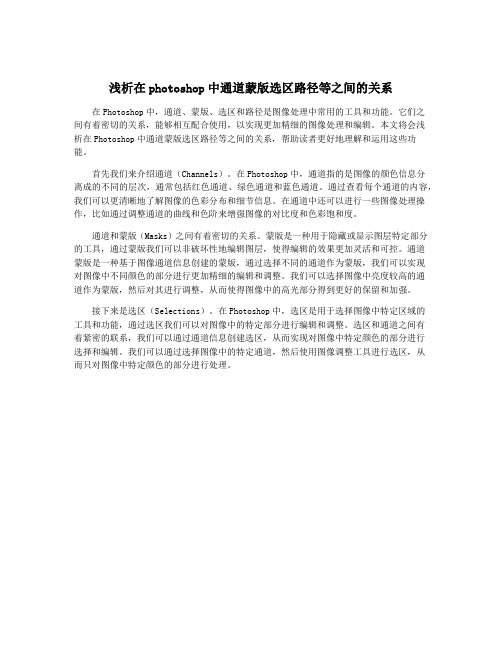
浅析在photoshop中通道蒙版选区路径等之间的关系在Photoshop中,通道、蒙版、选区和路径是图像处理中常用的工具和功能。
它们之间有着密切的关系,能够相互配合使用,以实现更加精细的图像处理和编辑。
本文将会浅析在Photoshop中通道蒙版选区路径等之间的关系,帮助读者更好地理解和运用这些功能。
首先我们来介绍通道(Channels)。
在Photoshop中,通道指的是图像的颜色信息分离成的不同的层次,通常包括红色通道、绿色通道和蓝色通道。
通过查看每个通道的内容,我们可以更清晰地了解图像的色彩分布和细节信息。
在通道中还可以进行一些图像处理操作,比如通过调整通道的曲线和色阶来增强图像的对比度和色彩饱和度。
通道和蒙版(Masks)之间有着密切的关系。
蒙版是一种用于隐藏或显示图层特定部分的工具,通过蒙版我们可以非破坏性地编辑图层,使得编辑的效果更加灵活和可控。
通道蒙版是一种基于图像通道信息创建的蒙版,通过选择不同的通道作为蒙版,我们可以实现对图像中不同颜色的部分进行更加精细的编辑和调整。
我们可以选择图像中亮度较高的通道作为蒙版,然后对其进行调整,从而使得图像中的高光部分得到更好的保留和加强。
接下来是选区(Selections)。
在Photoshop中,选区是用于选择图像中特定区域的工具和功能,通过选区我们可以对图像中的特定部分进行编辑和调整。
选区和通道之间有着紧密的联系,我们可以通过通道信息创建选区,从而实现对图像中特定颜色的部分进行选择和编辑。
我们可以通过选择图像中的特定通道,然后使用图像调整工具进行选区,从而只对图像中特定颜色的部分进行处理。
ps四大核心技术(通道-蒙版-路径-选区)详解
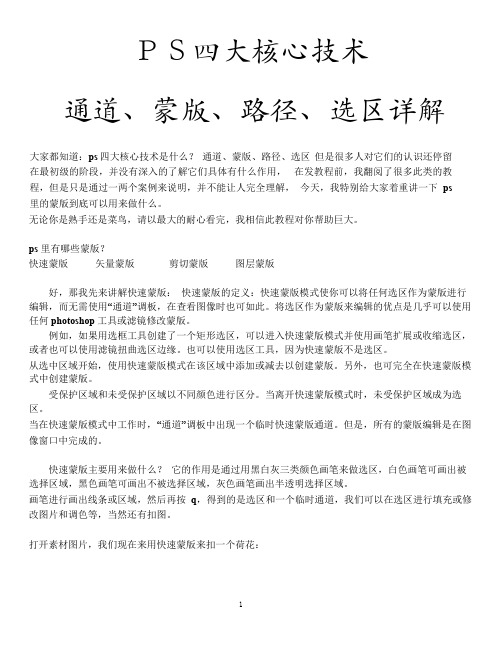
PS四大核心技术通道、蒙版、路径、选区详解大家都知道:ps 四大核心技术是什么?通道、蒙版、路径、选区但是很多人对它们的认识还停留在最初级的阶段,并没有深入的了解它们具体有什么作用,在发教程前,我翻阅了很多此类的教程,但是只是通过一两个案例来说明,并不能让人完全理解,今天,我特别给大家着重讲一下ps 里的蒙版到底可以用来做什么。
无论你是熟手还是菜鸟,请以最大的耐心看完,我相信此教程对你帮助巨大。
ps 里有哪些蒙版?快速蒙版矢量蒙版剪切蒙版图层蒙版好,那我先来讲解快速蒙版:快速蒙版的定义:快速蒙版模式使你可以将任何选区作为蒙版进行编辑,而无需使用“通道”调板,在查看图像时也可如此。
将选区作为蒙版来编辑的优点是几乎可以使用任何 photoshop 工具或滤镜修改蒙版。
例如,如果用选框工具创建了一个矩形选区,可以进入快速蒙版模式并使用画笔扩展或收缩选区,或者也可以使用滤镜扭曲选区边缘。
也可以使用选区工具,因为快速蒙版不是选区。
从选中区域开始,使用快速蒙版模式在该区域中添加或减去以创建蒙版。
另外,也可完全在快速蒙版模式中创建蒙版。
受保护区域和未受保护区域以不同颜色进行区分。
当离开快速蒙版模式时,未受保护区域成为选区。
当在快速蒙版模式中工作时,“通道”调板中出现一个临时快速蒙版通道。
但是,所有的蒙版编辑是在图像窗口中完成的。
快速蒙版主要用来做什么?它的作用是通过用黑白灰三类颜色画笔来做选区,白色画笔可画出被选择区域,黑色画笔可画出不被选择区域,灰色画笔画出半透明选择区域。
画笔进行画出线条或区域,然后再按q,得到的是选区和一个临时通道,我们可以在选区进行填充或修改图片和调色等,当然还有扣图。
打开素材图片,我们现在来用快速蒙版来扣一个荷花:按快捷键q 进入快速蒙版状态:使用黑色画笔工具在荷花上涂抹:细心涂抹到红色完全覆盖了我们要扣出的对象后,按q 退出编辑:然后按删除键,删除背景:荷花成功扣出!————————————————————————————————————————————————————————————————————————————————————我说了,既然快速蒙版既是选区又是临时通道,那么我们还可以做什么?当然是滤镜渲染!你们还记得我在教程版发过一篇通道制作边框的教程吗?和那个的道理是完全一样的!首先用选区画出要保留的部分:按q 进入快速蒙版编辑状态:执行滤镜——画笔描边:喷溅,这里只是举例,你不一定要喷溅效果,可以试试其他艺术效果2 楼按q 退出快速蒙版编辑状态,反选后,把选区外的部分删除:背景透明还是不透明由你决定。
认识photoshop的蒙版和通道

认识photoshop的蒙版和通道运用蒙版可以为图像添加遮罩效果,控制图像区域的显示或隐藏,而通道主要用于保存图像的颜色信息,通过通道的各种运算和操作可以制作出特殊的图像效果。
一、认识蒙版蒙版相当于一个屏蔽物体,用以控制图像的显示或隐藏,它也是合成图像时最常用的手段。
运用蒙版合成图像可以在不破坏图像的情况下,反复地对图像进行操作或修改。
蒙版可以分为像素蒙版和矢量蒙版两种。
在像素蒙版中,蒙版内的白色区域表示当前图层所对应的图像呈显示状态,黑色区域则表示当前图层所对应的图像呈隐藏状态,其灰色区域,则根据256级灰色程度使图像呈现出不同程度的透明状态。
二、认识通道在photoshop中通道是被用来存放图像信息颜色以及自定义的选区,不仅可以通过通道得到非常特殊的选区,还可以通过改变通道中的颜色信息来调整图像的色调。
无论是新建文件、打开文件或扫描文件,只要有一个图像文件调入photoshop后,photoshop就将会为其创建图像文件固有的通道,即颜色通道或称原色通道,而原色通道的数目取决于图像的颜色模式。
1、通道作用不同的原色通道保存着图像的不同颜色信息,且这些信息包含着像素的分布和像素颜色的深浅程度。
正是由于原色通道的存在,所以当原色通道合成在一起时,形成了具有丰富色彩效果的图像,若缺少了其中某一原色通道,则图像将出现偏色现象。
2、“通道”面板“通道”面板是存储、创建和编辑通道的主要场所。
在默认的情况下,“通道”面板显示的均为原色通道。
当图像的色彩模式为CMYK模式时,面板中将有4个原色通道,即“青”通道、微商“洋红”通道、“黄”通道和“黑”通道,每个通道都含着对应的颜色信息。
在RGB色彩模式下,有3个原色通道,即“红”通道、“绿”通道、“蓝”通道和一个合成通道(RGB通道)。
只要将“红”通道、“绿”通道、“蓝”通道合成在一起,即可得到一幅色彩绚丽的RGB 模式图像。
通道除了保存图像的颜色信息外,还可以保存或创建自定义的选区,通常所创建的通道为Alpha通道。
ps教程系列2-第十八讲 通道和蒙版(二)

通 道 面 板
:
将通道作为选区载入
删除当前通道
将选区存储为通道 创建一个新通道
二、通道的分类
1、颜色通道 用来存储图像色彩资料,属于内建通道 2、Alpha通道 用来保存选区和蒙版,进行与图像相同 的编辑操作 3、专色通道 向图像中添加CMYK色域以外的颜色, 在印刷时表现更丰富的色彩
三、通道的操作
第十八讲 通道和蒙版(二)
通道的概念 通道的分类 通道的操作
一、通道和通道面板
所谓通道,就是在photoshop环境下,将图 像的颜色分离成基本的颜色,每一个基本的颜色 就是一条基本的通道。
当打开一副以颜色模式建立的图像时,通道 面板将为其色彩模式和组成它的原色分别建立通 道。
例如:RGB模式的图像分别有R、G、ቤተ መጻሕፍቲ ባይዱ和 RGB四个通道。
选择区域:透明色表示屏蔽区域,不透 明色表示选择区域,黑色可扩展选区。 系统用红色指示图像中不透明区域 系统允许对指示色进行修改
2、复制和删除通道 当保存了一个选取范围后,想对这个选 取范围进行编辑时,通常先将该通道的 内容复制后再编辑。 直接将通道拖到新建按钮即可。
3、分离和合并通道 使用通道面板菜单中的“分离通道”可 将 一个图像中的各个通道分离出来,成为 一个单独存在的文件。 分离后的通道经过编辑和修改后,可重 新合并成一个图像。
例题一:
1、新建通道1,写入文字 2、滤镜/风格化/风,滤镜/素描/图章 3、载入选区到图层,前景红色,背景深红 4、前景色填充,滤镜/素描/基底凸现
例题二:像素字 1、新建通道1, 创建矩形选区, 羽化10,填充白 色,取消选区 2、在通道1中, 高斯模糊28, 滤镜/扭曲/旋转 扭曲315
3、滤镜/像素化/彩色半调 4、返回背景层,载入通 道1选区,渐变填充 5、写入文字选区,反选,删 除,再次反选,将选区内文字剪切到图层1,新建 图层,载入通道1,渐变色填充,减小图层透明度
PS的“通道”和“蒙版”是什么意思,之间有什么关系?
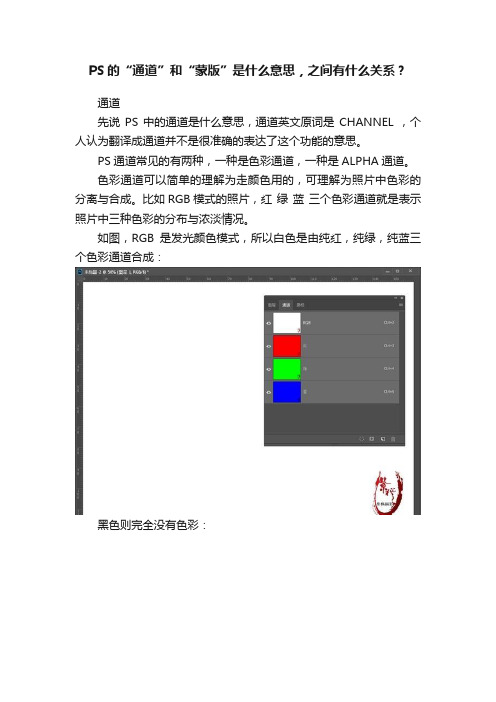
PS的“通道”和“蒙版”是什么意思,之间有什么关系?
通道
先说PS中的通道是什么意思,通道英文原词是CHANNEL ,个人认为翻译成通道并不是很准确的表达了这个功能的意思。
PS通道常见的有两种,一种是色彩通道,一种是ALPHA通道。
色彩通道可以简单的理解为走颜色用的,可理解为照片中色彩的分离与合成。
比如RGB模式的照片,红绿蓝三个色彩通道就是表示照片中三种色彩的分布与浓淡情况。
如图,RGB是发光颜色模式,所以白色是由纯红,纯绿,纯蓝三个色彩通道合成:
黑色则完全没有色彩:
蒙版
说了通道,再说说蒙版,简单的说,蒙版就是控制图片是显示还是不显示,是完全显示还是半透明显示的一个工具,这个显示的程度与蒙版中的黑白灰来对应。
蒙版分好多种,有图层蒙版,剪贴蒙版,矢量蒙版,快速蒙版等等。
通道与蒙版之间的关系
严格的说是图层蒙版与ALPHA通道之间的关系,这是什么样的关系呢?可以这样简单理解,它们之间是一模一样的关系。
图层蒙版用黑白灰控制着当前层照片的透明度,ALPHA通道用黑白灰记录着选区的透明度,所以ALPHA通道的信息可以完全的转为图层蒙版的信息,一模一样的原理。
这个也是风光摄影后期中的亮度蒙版的核心原理所在。
OK,以上就是PS中的通道,蒙版,以及它们之间的关系。
感觉很多人对PS的通道与蒙版很不理解,可以这样说,一碰到通道就迷路,一碰到蒙版就蒙圈,所以紫枫近期准备在头条上做个关于通道和蒙版的白话通俗讲解的系列教程,想第一时间看到,欢迎关注紫枫头条号。
ps系列教程5第十六讲 通道和蒙版(一)

2、图层蒙版
在当前层中添加蒙版,会将当前层的图像一部分 显示而另一部分透明。
使用价值:制作淡入淡出效果更灵活
3、通道蒙版
对通道面板中的蒙版进行编辑,与编辑快速蒙版 的最终目的是一样的,都是为了将蒙版转换为选 区并应用到图像中。
使用价值:运用Alpha通道蒙版实现特效处理更 便捷。
三、产生蒙版有三种方法 1、通过“选择/保存选区”或直接点击通道面板上 的“保存选区”按钮 ,可将选区转换为蒙版。
课后练习: 1、蒙板有几种类型?分别有什么作用? 2、在默认情况下,什么颜色表示被选择区 域,什么颜色表示未被选择区域?灰色表 示什么?
上机练习: 1、练习使用蒙板,注意几种蒙板的作用 2、制作实例
3、可用绘图工具向蒙版中添加白色、黑色或不 同程度的灰色来建立可修改选区。
二、蒙版的分类 1、快速蒙版 快速蒙版模式可在不使用通道的情况下,将选区 作为屏蔽图像来编辑(系统会在通道上建立相应 的快速蒙版通道)。 当离开快速蒙版模式时,未屏蔽区域重新变成选 区,屏蔽区域变为未选择区域。
使用价值:建立或修改选区更方便白色文字 2、栅格化文字层,载入文字选区,保存选区到 通道1 3、在通道1中,高模,曲线调整 4、返回文字层,光照效果,载入通道1,改变 光照颜色
例题三、石刻字 1、新建文件,定义好前景色和背景色,云彩 2、添加杂色3%,单色 3、新建通道1,分层云彩。用文字蒙版在通道中
2、在通道面板上建立一个Alpha通道,然后用绘 图工具或其他编辑工具在通道上编辑也可产生一 个蒙版。
3、使用图层面板中的添加蒙版,可在通道面板 中产生一个蒙版。
例题一、烧纸 效果 1、创建选区 进入快速蒙版 模式 2、滤镜/像素化 /晶格化,返回 正常模式
- 1、下载文档前请自行甄别文档内容的完整性,平台不提供额外的编辑、内容补充、找答案等附加服务。
- 2、"仅部分预览"的文档,不可在线预览部分如存在完整性等问题,可反馈申请退款(可完整预览的文档不适用该条件!)。
- 3、如文档侵犯您的权益,请联系客服反馈,我们会尽快为您处理(人工客服工作时间:9:00-18:30)。
Ps通道和蒙版详细介绍?
介绍;通道和通道面板;了解颜色信息通道与AIPha通道的特点。
相关学习(图层面板,通道面板)AIPha通道的创建与编辑;掌握AIPha通道的创建与编辑方法与技巧,相关学习;(图层,选区与通道,各种工具
的应用)。
专色通道;认识和了解专色通道的作用。
相关学习;(图
层,通道面板及印刷常识。
蒙板的特点及应用案例;理解选区通道与蒙版的关系。
相关学习;(图层,选区,通道和蒙版)蒙板应用与编辑;掌握图层蒙版与快速蒙版的创建与编辑方法和技巧。
相关学习;(图层概念,通道面板,工具
应用选区创建与编辑。
通道概述;通道是PhotoshoP中几个重要概念之一,主要
用于保存图像的颜色信息或选区,打开一幅图像时Photosohp会自动创建颜色信息通道,图像的颜色模式决定所创建的颜色通道的数目例如RGB图像有红色,绿色,蓝色三个颜色通道,面CMYK图像有青色,洋红,黄色,黑色四个颜色通道,除了颜色信息通道外PhotoshoP 通首还包括专色通道和AIPha通道。
当打开一幅RGB模式的图像时,我们可以看到其自动创建的颜色信息通道,RGB图像的每种颜色(红色R,绿色G和蓝色B)分别都有一个通道,并且还有一个用于编辑图像的复合通道。
如果将每个像素点的R值都提取出来,可得到一
幅灰度图像,(其取值范围为0~255)这个灰度图像就是R通道,它存储了图像R颜色的信息值,用同样的方法可以得到G,B,这两个通道。
如果将RGB这3个通道重新组合起来,可以形成一个复合通道,就是RGB主通道,这个通道包括了图像中的所有颜色信息,而打开CMYK模式的图像,则会看到其通道面板中有四种颜色信息通道。
